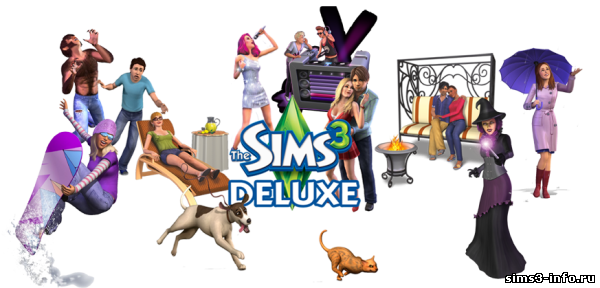Мини профиль
Категории файлов
| The Sims 3 [2] |
| Помощь по игре [4] |
| Помощь по сайту [1] |
Меню сайта
Самые скачиваемые
Загрузок: 2987
Статистика
Ошибка сохранения 12 - Как избавиться?
1.Чистим кэш
Перед каждым запуском игры не забывайте чистить кэм
Мои документы\Electronic Arts\The Sims 3 удалите файлы:
- CasPartCache.package
- compositorCache.package
- scriptCache.package
- simCompositorCache.package
2. Удаляем папку Mods
Если вы загружали объекты для игры, попробуйте запустить игру без папки Mods. Для этого идем в Мой компьютер — С — Electronic Arts — The Sims 3 и временно переносим папку «Mods» к примеру на Рабочий стол. Запускаем игру, пробуем сохраниться. Если игра перестала выдавать ошибку 12 — значит проблема была в каком-то объекте из папки «Mods».
В этом случае вам нужно играть без папки «Mods» или искать в этой папке объект, который привел к конфликту.
3. Изменяем настройки игры
В настройках игры ставим все параметры на минимум — пробуем сохраниться. Если игра перестала выдавать ошибку 12 — значит у вас слабый компьютер.
В этом случае вам нужно играть на минимальных параметрах или апгрейдить компьютер.
4. Увеличиваем файл подкачки
Увеличиваем файл подкачки (Пуск — Система — Дополнительно — Быстродействие — Параметры — Дополнительно -Виртуальная память — Изменить) Вам нужно задать особый размер из расчета 1:1.5 (например, если у вас 2Гб оперативной памяти — файл подкачки указываете 3070, если 3 Гб оперативки — файл подкачки 4608 и т.д.)
5. Увеличиваем оперативную память
Сморим сколько у вас оперативной памяти (Пуск — Панель управления — Система — Общие). ОЗУ — это и есть оперативная память. У вас ее должно быть минимум 3 ГБ.
Дальше делаем следующее:
для Windows XP, Windows Server 2003
1. Пуск — Панель управления — Система -Дополнительно — Загрузка и восстановление системы — Параметры — Правка (убедитесь, что в блокноте отключена функция «Переносить по словам» в меню «Формат»)
2. Найдите раздел [Operating Systems]. Каждая строка ниже этого заголовка представляет собой операционную систему, установленную на Вашем компьютере;
3. В конце каждой строки под заголовком [Operating Systems] после команды /fastdetect (или любой другой команды, которая идет последней) добавьте следующие параметры:
если у Вас установлено 3Гб оперативной памяти: /3GB /userva=2560;
если у Вас установлено 4Гб оперативной памяти: /3GB.
например:
multi(0)disk(0)rdisk(0)partition(1)\WINDOWS=»Windo ws XP Professional» /fastdetect /3GB /userva=2560
4. Сохраните файл и закройте блокнот;
5. Перезагрузите компьютер.
Для Windows Vista, Windows 7, Windows Server 2008
1. Пуск — Все программы — Стандартные
2. Нажмите правой кнопкой мыши на программу «Командная строка» и выберите «Запуск от имени администратора»;
3. Наберите одну из следующих команд и нажмите ввод:
если установлено 3 Гб оперативной памяти: bcdedit /set IncreaseUserVA 2560;
если установлено 4 Гб и более оперативной памяти: bcdedit /set IncreaseUserVA 3072.
если возникает «Ошибка при установке ссылки указанной записи..», после ключа /set необходимо добавить параметр {current}.
например, bcdedit /set {current} IncreaseUserVA 3072;
4. Закройте командную строку и перезагрузите компьютер;
Если ОЗУ меньше 3 ГБ — покупаем дополнительную память или меняем на большую.
Добавил: Гость | Категория: Помощь по игре | Просмотров: 1143 | Дата добавления: 12.05.2024
| Всего комментариев: 0 | |
GREATSIMS.RU © 2013-2017.
Администрация не несёт ответственности за содержащие файлы на данном портале.
Дизайн сайта защищён авторским правом.